منوی سایت
جدیدترین دانلودها
- نرم افزار ساخت استوری حرفه ای (برای اندروید) - StoryArt 3.9.1 Android
- بازی قهرمانان قدرت و جادو (برای کامپیوتر) - Might and Magic Heroes VII PC Game
- دفترچه راهنمای خودرو MVM X55
- دفترچه راهنمای خودرو ون وانا
- نرم افزار نمایش آب و هوا روی والپیپر (برای اندروید) - Transparent Clock and Weather 7.00.12 Android
- نرمافزار ویرایش عکس (برای اندروید) - PicsArt Photo Studio 24.7.5 Android
- نرم افزار پخش فیلم و موسیقی، کا ام پلیر (برای ویندوز) - KMPlayer 4.2.3.11 + 2024.4.25.13 x64 Windows
- مرورگر گوگل کروم (برای ویندوز) - Google Chrome 124.0.6367.92 Windows
- نرم افزار کنترل کامپیوتر ها از راه دور (برای ویندوز) - AnyDesk 8.0.10.0 Windows
- نرم افزار نقشه گوگل (برای اندروید) - Google Maps 11.125.0102 Android
آموزش توییتر
تازه های این بخش :
آموزش تصویری عضویت در توییتر

توییتر یکی از معروفترین و پرطرفدارترین شبکههای اجتماعی میباشد که بیشتر اشخاص معروف و ستاره های دنیا در آن حضور دارند.
توییتر به دلیل دارا بودن برخی از ویژگیهای منحصر به فرد و متفاوت از سایر شبکههای اجتماعی، دارای محبوبیت بالایی میباشد.
اگر تاکنون موفق به ساخت اکانت در توییتر نشدهاید، در این مقاله، آموزش تصویری ساخت حساب کاربری در توییتر را ارائه خواهیم داد.
قبل از هر چیزی باید بدانید این سایت تحریم بوده و برای دسترسی به آن، نیاز به VPN دارید!
آموزش ساخت اکانت در توییتر:
1. وارد این آدرس شوید.
2. اطلاعات خود شامل نام و نام خانوادگی، آدرس ایمیل یا شماره تلفن و رمز عبور را در فیلدهای مخصوص وارد کرده و دکمه "Sign Up" را انتخاب نمایید.

3. در صورتی که آدرس ایمیل خود را در مرحله قبل وارد کرده باشید، در این مرحله باید شماره تلفن خود را وارد کنید. با توجه به اینکه کشور ایران در لیست قرار ندارد، روی دکمه "Skip" کلیک کنید.

4. در مرحله بعدی باید برای خود یک نام کاربری اختصاص داده و دکمه "Next" را انتخاب کنید.
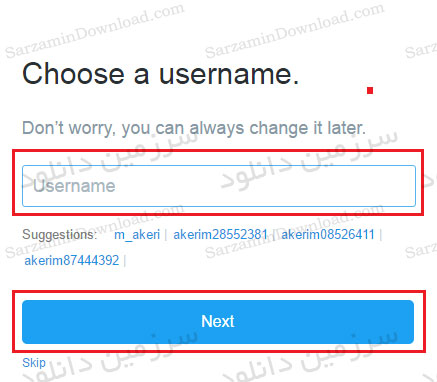
5. اینک اکانت شما ایجاد شده است و باید روی دکمه "Let's go" کلیک کنید.
6. همانطور که در تصویر زیر مشاهده میکنید، چندین گزینه برایتان ظاهر خواهد شد. این صفحه میخواهد علاقهمندی شما را به هر کدام از موضوعات نمایان شده بداند. یکی از آنها را به دلخواه انتخاب کنید و سپس روی دکمه "Continue" کلیک کنید.

8. در مرحله ما قبل آخر توییتر از شما سوال میپرسد که آیا میخواهید دوستانتان از طریق آدرس ایمیل شما را دنبال کنند یا خیر. اگر تمایل داشتید "Gmail" را انتخاب کنید اما اگر تمایلی به این کار نداشتید گزینه "No Thanks" را انتخاب کنید.

9. به عنوان مرحله آخر، توییتر چند حساب کاربری مشهور را برایتان پیشنهاد میکند تا در صورت تمایل آنها را فالو کنید. پس از انتخاب اشخاص موردنظرتان دکمه "Continue" را انتخاب کنید.

10. پایان
این مطلب مربوط به موضوع آموزش توییتر میباشد.
آموزش قطع کردن صدای یک مکالمه در توییتر

ممکن است در یک مکالمه در توییتر تعداد ریتوییت کردن دیگر کاربران باعث به صدا درآمدن آلارم شده و تعداد بالای آن باعث آزار کاربران شود. برای رفع این مشکل میتوانید صدای یک مکالمه در توییتر را قطع کنید.
در ادامه روش قطع کردن صدای یک مکالمه در توییتر را آموزش خواهیم داد.
در اپلیکیشن موبایل
ابتدا مطمئن شوید که اپلیکیشن توییتر شما به آخرین نسخه موجود آپدیت شده باشد. سپس اپ را باز کرده و به توییتی که میخواهید گفتگوهای آن را بیصدا کنید بروید. فلش کوچکی که در کنار نام حساب کاربری ارسال کننده آن پست وجود دارد را لمس کنید. در منویی که باز میشود، گزینه Mute Conversation را انتخاب کنید.
حالا هر چقدر هم که کاربران در این مکالمه پاسخ یکدیگر را بدهند، برای شما هیچ نوتیفیکیشن یا هشداری ارسال نمیشود.
در نسخه وب
در مرورگر خود توییت موردنظر را باز کنید. بر روی دکمه گزینههای بیشتر با علامت سه نقطه کلیک نمایید. در منویی که باز میشود، مثل اپلیکیشن موبایل گزینه Mute the conversation را انتخاب کنید.
غیرفعال کردن حالت بیصدا
برای غیرفعال کردن حالت بیصدا، همان دکمههای مذکور را از روی اپلیکیشن یا مرورگر خود باز کنید. گزینه Mute this Conversation با گزینه Unmute this Conversation جایگزین شده است. آن را انتخاب نمایید تا حالت بیصدا غیرفعال شود.
با توجه به شواهد توییتر کمی زودتر هم میتوانست این قابلیت را منتشر کند، اما به هر حال ارائهی آن تا امروز طول کشید. توجه داشته باشید که با بیصدا کردن گفتگوها دیگر به هیچ عنوان از نظرات آن مکالمه مطلع نخواهید شد، پس اگر میخواهید در جریان اوضاع قرار بگیرید یا اصلا از این قابلیت استفاده نکنید یا هر از گاهی به طور دستی آن پست را بررسی نمایید.
این مطلب مربوط به موضوع آموزش توییتر میباشد.
آموزش توییتر

یکی از شبکه های اجتماعی محبوب و معروف، توییتر است. توییتر مانند فیسبوک از طرفداران بسیاری برخوردار است و صدها میلیون کاربر در سراسر جهان با آن کار میکنند.
روزانه میلیونها نفر در توییتر مطالب و عکسهای خود را به اشتراک میگذارند، این شبکه مکان بسیار خوبی برای سرگرمی، ارتباط با دوستان، با خبر شدن از بازیگران و فوتبالیستهای مورد علاقه و در نهایت منبعی عالی برای اطلاعات مختلف میباشد.
در ادامه مطلب نکاتی درباره کار با توییتر را آموزش خواهیم داد.
توییت کردن
توییتر مجموعهای از توییتهای کوتاه در مورد مسائل مختلف میباشد. توییتها همانند اعلام وضعیت فیسبوک (Status) میباشند که به کمک آنها میتوان وضعیت خود را با دوستان و آشنایان به اشتراک گذاشت. با اینکه بیشتر کاربران برای توییت کردن عضو توییتر میشوند اما این امکان برای کاربران فراهم است که لینک های مربوط به مقالات و صفحات اینترنت را به اشتراک بگذارند. همچنین میتوانید موقعیت مکانی (Location) خود را به دیگر کاربران اعلام نمایید.
محدودیت توییتها تا 140حرف میباشد؛ بدین معنی که باید توییت خود را مختصر و در عین حال قابلفهم برای کاربران بنویسید. با ورود به شبکه توییتر میتوانید توییتهای دیگر کاربران را بخوانید. اما اگر بخواهید توییت کنید باید یک حساب کاربری رایگان ایجاد نمایید. توییتها عمومی هستند و همه میتوانند آنها را مشاهده کنند اما اگر میخواهید فقط کسانی که شما را Follow (دنبال) میکنند آن را بخوانند، باید DM (پیام مستقیم) بفرستید.
هر کاربر توییتر که بخواهد میتواند شما را فالو کند و نمیتوانید جلوی این اتفاق را بگیرید. فالو کردن شما بدین معنی است که تمام توییتهای شما را در صفحهی Timeline خود خواهد داشت (همانند فیسبوک). متقابلا شما نیز میتوانید هرکس که میخواهید را فالو کنید و تمام توییتهایش را در اختیار داشته باشید.
جستو جو و Trends
توییتر محل بسیار خوبی برای پیدا کردن افراد همفکر و هم سلیقه خود میباشد و همچنین محلی عالی برای ارتباط نزدیکتر با سلبریتیها (افراد مشهور) است. برخلاف فیس بوک، سلبریتیها خودشان اکانتهای خود را کنترل میکنند و این یکی از برتریهای توییتر در برابر فیس بوک میباشد و اخبار و مطالب را از زبان خود افراد خواهید شنید.
برای پیدا کردن افراد، کافیست نام آنان را در نوار جستو جو تایپ کنید. نتیجهها به دو دسته افراد و توییتها تقسیم میشوند و شما میتوانید به کمک عکس پروفایل و بیوگرافی کوتاهشان آنان را شناسایی نمایید. همانطور که گفتیم، به کمک نوار جستجو میتوانید توییت مورد نظرتان را نیز پیدا کنید؛ توییتر در هر توییت KeyWord ها را نیز قرار میدهد تا پیدا کردن آنها مشکل نباشد.
چگونه در توییتر عکس آپلود کنیم؟
مرحله اول برای قرار دادن عکس در توییتر، ثبت نام کردن در آن میباشد، سپس بر روی گزینهی Tweet Now کلیک نمایید. این گزینه بالای صفحه و پایین عبارت Whats Happening قرار گرفته است. سپس بر روی دکمه دوربین که در پایین و سمت چپ آن قرار گرفته است کلیک کنید.
سپس یک پنجره باز خواهد شد که در این قسمت باید عکس مورد نظر خود را انتخاب و بر روی آن کلیک نمایید.

در ادامه تصویر مورد نظرتان را در پنجره توییت خواهید دید. در این قسمت میتوانید یک متن نیز برای همراهی با عکس خود قرار دهید و در پایان بر روی گزینهی Tweet Now کلیک کنید تا تصویر مورد نظر به صورت یک لینک در صفحهی توییتر شما قرار گیرد.

آموزش قرار دادن عکس کاور در توییتر
کاور در پشت عکس اصلی پروفایل کاربر نمایش داده میشود و اندازه آن نیز بزرگتر میباشد. قرار دادن عکس کاور برای پروفایل توییتر بسیار ساده میباشد و زیبایی صفحه پروفایل را نیز افزایش میدهد. برای این کار به مراحل زیر توجه نمایید:
برای این کار در صفحه اصلی توییتر و بالای صفحه سمت راست بر روی گزینهی Edit Profile کلیک کنید سپس در بخش جدید که باز میشود تنظیمات مربوط به پروفایل از قبیل تغییر عکس اصلی پروفایل، عکس کاور (Header)، نام اصلی و همچنین اطلاعات شخصی وجود دارد. برای تغییر عکس کاور بر روی گزینهی Header کلیک نمایید. اندازه پیشنهادی توییتر برای عکس کاور 500*1500 میباشد و حداکثر حجم آن باید 5 مگابایت باشد.
به محض آپلود عکس، تغییرات مربوطه در صفحهی پروفایل شما نمایان خواهد شد.

مطالب مرتبط:
این مطلب مربوط به موضوع آموزش توییتر میباشد.
تازه ترین مقالات
- چهار علت نشتی در یخچال
- فراتر از هاوینگ: آیا بیت کوین میتواند تا پایان 2024 به 100 هزار دلار برسد؟
- معرفی گروه وکلای دادگستری ره جویان عدالت
- خرید جم فری فایر کمتر از یک ثانیه با گیمو گیفت!
- نحوه افزایش حجم فضای آیکلود
- راهنمای خرید بلیط هواپیما تهران مشهد از قاصدک 24
- چگونه می توانیم از بروز عفونت چشم پیشگیری کنیم؟
- استفاده از ChatGPT به زبان فارسی ممکن شد
- 10 اپلیکیشن زبان انگلیسی برای تقویت لیسنینگ
- محبوب ترین بازی ها برای گوشی های اندروید سامسونگ و شیائومی کدام است؟
 دانلود منیجر
دانلود منیجر  مرورگر اینترنت
مرورگر اینترنت ویندوز
ویندوز فشرده سازی
فشرده سازی پخش آهنگ
پخش آهنگ پخش فیلم
پخش فیلم آنتی ویروس
آنتی ویروس آفیس
آفیس ابزار CD و DVD
ابزار CD و DVD تلگرام ویندوز
تلگرام ویندوز فلش پلیر
فلش پلیر جاوا
جاوا دات نت فریم ورک
دات نت فریم ورک تقویم
تقویم نرم افزار اندروید
نرم افزار اندروید نرم افزار آیفون، iOS
نرم افزار آیفون، iOS